MTS 转换器 - 9 个完美程序,可高质量转换 MTS 文件
MTS格式是一种以高级视频编码高清(AVCHD)格式保存的视频文件,这种格式常用于摄像机。然而,MTS文件在许多计算机上不易播放或编辑,因此需要进行一些转换。 MTS转换器 至关重要。下面将介绍八款适用于 Windows 和 Mac 的最佳 MTS 转换器,每款都有其独特功能。快速浏览一下,找到最适合您需求的一款!
指南列表
功能强大、功能齐全、品质上乘的 MTS 转换器 Handbrake – 可定制编码和开源 MTS 转换器 VLC – 多功能媒体播放器中的简单 MTS 转换 任何视频转换器 - 带有在线视频下载器的 MTS 转换器 SMConverter – 轻量级 MTS 转换器,界面简约 Freemake 视频转换器 – 带有社交媒体预设的 MTS 转换器 WinFF – 带有 FFmpeg 后端的开源 MTS 转换器 VideoProc 转换器 – 具有 GPU 加速的快速 MTS 转换器 FFmpeg – 使用命令行精确调整 MTS 转换器 关于最适合您的 MTS 转换器的常见问题解答如果您厌倦了寻找适用于 Windows 或 Mac 的最佳 MTS 转换器,这里列出了目前可在您的计算机上良好运行的八个最佳转换器。
| 软件名称 | 易于使用 | 格式支持(示例) | 转换速度 | 支持的操作系统 |
| 4Easysoft 全视频转换器 | 简单的 | 1000+ 种格式输入和输出 | 快速地 | Windows、macOS |
| 手刹 | 简单的 | MP4、MKV、WebM等流行格式 | 快速地 | Windows、macOS、Linux |
| VLC 媒体播放器 | 缓和 | MP4、AVI等常见格式 | 慢的 | Windows、macOS、Linux |
| 任何视频转换器 | 简单的 | MP4、AVI 和更常见的格式 | 快速地 | Windows、macOS |
| SM转换器 | 简单的 | MP4、AVI、MPEG | 缓和 | Linux |
| Freemake 转换器 | 缓和 | MP4、AVI、WMV | 缓和 | 视窗 |
| 温弗 | 缓和 | MP4、AVI、MOV | 缓和 | Windows、Linux |
| VideoProc转换器 | 非常简单 | MP4、MKV、MOV | 非常快 | Windows、macOS |
| FFmpeg | 难的 | 大多数格式 | 缓和 | Windows、macOS、Linux |
功能强大、功能齐全、品质上乘的 MTS 转换器
4Easysoft 全视频转换器 是一款适用于 Windows 和 Mac 的多功能 MTS 转换器,支持超过 600 种视频和音频格式,包括 MP4、AVI、MP3、AAC 等。它还提供适用于 Android、iOS 和其他设备的预设。转换前可使用修剪、裁剪和旋转等基本编辑功能。它由 AI 驱动,通过消除噪点、稳定抖动镜头和提高整体清晰度来提升视频质量。
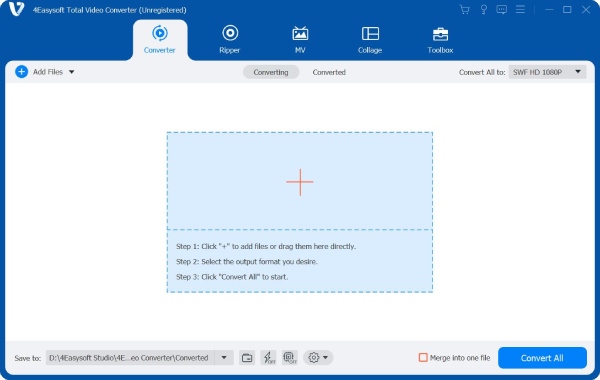

提供超过 600 种文件格式,例如 MP4、AVI 和 MOV。
让您自定义视频设置以保持所需的高品质。
提供内置编辑器来旋转、修剪、裁剪并对您的视频进行更多操作。
允许批量转换多个文件并一次性保存它们。
Handbrake - 可定制编码和开源 MTS 转换器
HandBrake 可以将文件转换为各种格式,并包含广泛支持的现代编解码器。除了用作 MTS 转换器外,它还可以有效地用作蓝光和 DVD 翻录器,允许用户调整比特率、分辨率、帧速率和音轨等参数。此外,它还为各种常用设备提供了数十种预设。
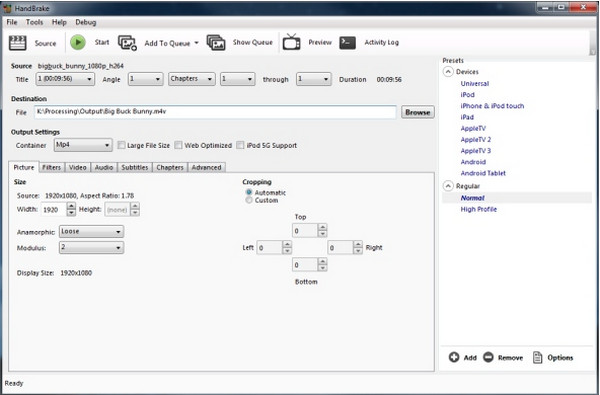
- 优点
- 支持现代通用编码器。
- 可以调整比特率、分辨率、帧率、音轨等多个参数。
- 缺点
- 不支持加密光盘。
- 对于初学者来说,界面不够直观。
VLC - 多功能媒体播放器中的简单 MTS 转换
VLC 无疑是一款知名的媒体播放器,但它也可以作为您的 MTS 转换器。它支持多种视频格式,能够高效地转换视频。它支持将 MTS 文件转换为 MP4 和 AVI 等格式,无需额外软件。虽然与专用转换器相比,它的转换选项有限,但 VLC 的多功能性和易用性使其成为快速转换格式的便捷之选。
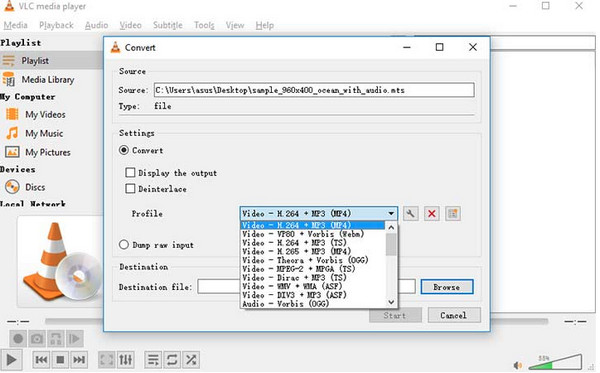
- 优点
- 跨平台支持,适用于 Windows、macOS、Linux。
- 免费且开源,支持多种格式。
- 缺点
- 转换功能比较基础,缺乏高级参数调整。
- 不支持批量转换。
任何视频转换器 - MTS 转换器与在线视频下载器
Any Video Converter(AVC)是一款支持多种视频格式(包括 AVI、WMV、MKV 等)的 MTS 转换器。它还支持调整视频参数。此外,它还支持批量转换多个文件,且不影响质量,用户只需单击即可完成所有文件的转换。这些功能使其成为一款便捷的 MTS 转换一体化解决方案。
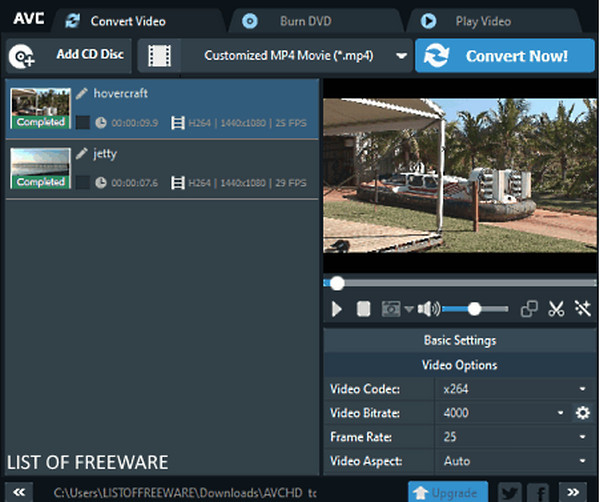
- 优点
- 提供视频参数调整,满足个性化需求。
- 内置在线视频下载器。
- 缺点
- 一些高级功能需要付费才能使用。
- 处理非常大的文件时偶尔会缺乏稳定性。
SMConverter - 轻量级 MTS 转换器,界面简约
SMConverter 是一款轻量级的开源视频转换器,支持包括 MTS 在内的多种格式。其界面极其简洁,操作步骤直观,支持拖放功能,可以轻松导入视频文件。由于它基于 FFmpeg 开发,因此兼容性强、稳定性高,可以快速完成基本的视频格式转换任务。
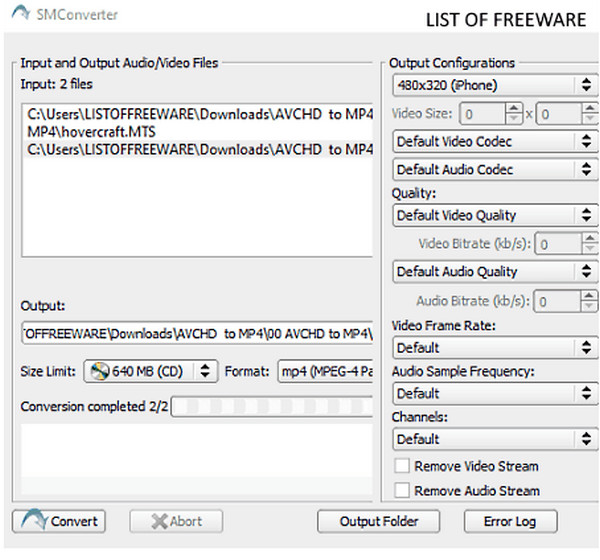
- 优点
- 该软件体积小,安装快捷。
- 基于FFmpeg,兼容多种格式。
- 缺点
- 没有内置预设,需要手动设置参数。
- 仅支持Linux系统,平台有限。
Freemake 视频转换器 - 带有社交媒体预设的 MTS 转换器
Freemake Video Converter 是一款免费且可靠的 MTS 转换器。它支持所有标准格式,例如 AVI、MP4、WMV、MOV 等。它还可以翻录和刻录 DVD 并进行编辑。与其他程序不同,Freemake 允许您 转换 YouTube 视频 并在转换后自动将视频上传到iTunes。
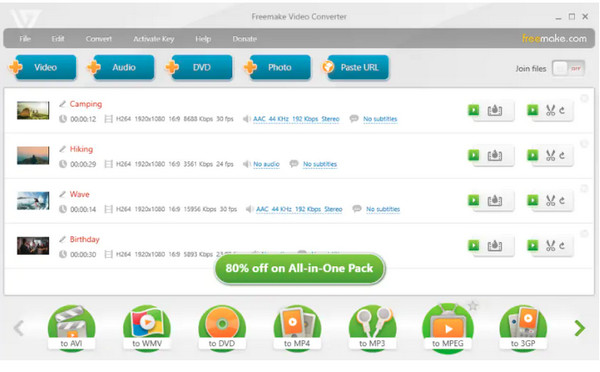
- 优点
- 支持各种输出预设,包括YouTube,Facebook和其他社交平台。
- 界面简单易懂,适合新手。
- 缺点
- 免费版本的输出带有水印。
- 它仅支持 Windows 系统。
WinFF - 带有 FFmpeg 后端的开源 MTS 转换器
WinFF 是一款适用于 Windows 的开源 MTS 转换器。该程序包含基本选项和功能,可帮助您满足需求。借助它,您可以轻松地将 MTS 转换为兼容格式,例如 MP4、AVI、WMV 等。与其他转换器一样,它也支持调整视频参数,例如帧速率、宽高比和分辨率。
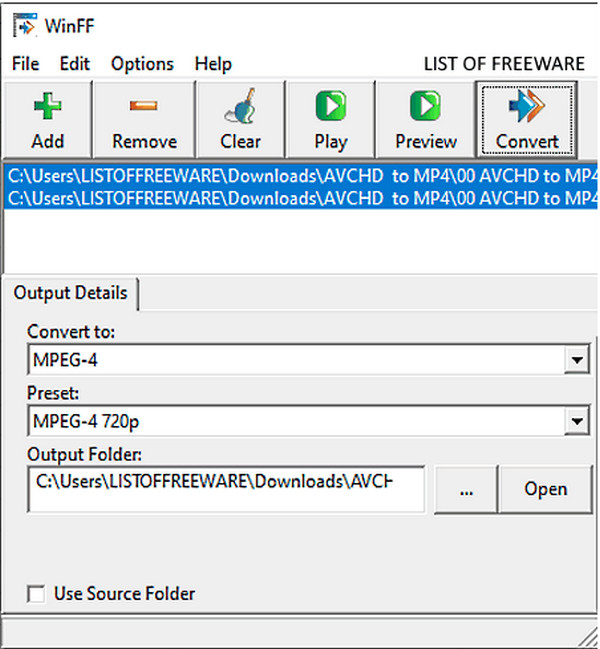
- 优点
- 支持批量转换和便捷的多任务处理。
- 缺点
- 新手用户可能需要了解基本的编码参数才能熟练操作。
- 不支持视频预览或编辑。
VideoProc 转换器 - 具有 GPU 加速的快速 MTS 转换器
现在轮到你了,最后一款 Windows/Mac MTS 转换器,VideoProc Converter。它在 将 MTS 文件转换为 MP4 以及其他格式。它也能满足您对速度和质量的期望。此外,它支持各种格式和设备预设,并包含视频稳定、降噪和 AI 增强等高级功能。
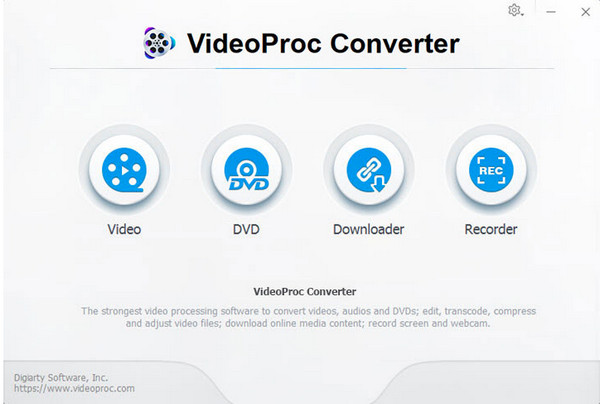
- 优点
- 高质量输出,支持视频降噪、防抖、增强等处理。
- 内置丰富的设备预设,适配多种终端。
- 缺点
- 免费试用版功能有限。
- 一些高级功能操作起来很复杂。
FFmpeg - 使用命令行精确调整 MTS 转换器
FFmpeg 是一个功能强大的基于命令行的多媒体框架,可以高效、精确地转换 MTS 文件。它可以精细地控制转换过程的各个方面,包括编解码器、比特率、分辨率、帧率和流选择。与大多数基于 GUI 的转换器不同,FFmpeg 支持直接复制流、自定义滤镜以及通过脚本实现复杂的工作流程。
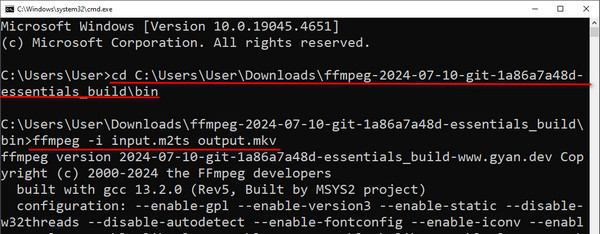
- 优点
- 支持编码参数的精细控制。
- 无需重新编码即可无损提取视频或音频。
- 缺点
- 完全基于命令行,操作门槛较高。
- 缺乏即时预览和编辑功能。
关于最适合您的 MTS 转换器的常见问题解答
-
VideoProc Converter 是一个完全免费的 MTS 转换器吗?
VideoProc Converter 提供免费试用,但并非免费版本。免费试用允许您试用所有功能,但试用期结束后,您必须升级。此外,免费试用仅限于其基本功能,并且允许您处理 5 分钟的视频文件。
-
Windows Media Player 可以将 MTS 转换为 MP4 吗?
很遗憾,Windows Media Player 无法作为您的 Windows MTS 转换器。不过,MTS 视频文件可以用该媒体播放器播放。
-
是否有可用于将 MTS 转换为 MP4 的在线工具?
有很多可用的转换器。您可以搜索 Zamzar、CloudConvert 和 Convertio。这三个是目前最常用的免费在线转换器之一。
结论
当你看到这里时,你现在可以 转换 MTS 转换成您喜欢的任何兼容格式。希望我们讨论的这些程序能帮助您选择最适合您的MTS转换器。每款转换器都能满足您的需求和标准。 4Easysoft 全视频转换器 与其他软件截然不同。从出色的转换功能到强大的编辑工具,这款程序都能满足您的需求,助您获得理想的卓越品质。快来亲自体验吧!



